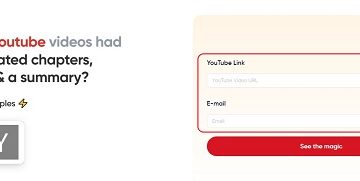Microsoft Windows visualizza un errore”La directory non è vuota”quando tenti di eliminare una cartella? La cartella potrebbe essere bloccata o potresti non disporre dell’autorizzazione necessaria per rimuovere la cartella. Puoi seguire alcuni semplici metodi per risolvere questo problema ed eliminare la tua cartella con successo.
Alcuni motivi per cui potresti non essere in grado di rimuovere la tua cartella è che Esplora file sta riscontrando un problema tecnico minore, il tuo disco ha un settore danneggiato, non hai il permesso di rimuovere la cartella o il sistema di Windows i file sono corrotti.
Sommario
Riavvia Esplora file
Quando ricevi un errore”La directory non è vuota”, una semplice soluzione che puoi applicare per risolvere il problema è riavviare Esplora file. In questo modo risolvi eventuali problemi minori con l’utilità di gestione file, consentendoti di eliminare i tuoi elementi senza problemi.
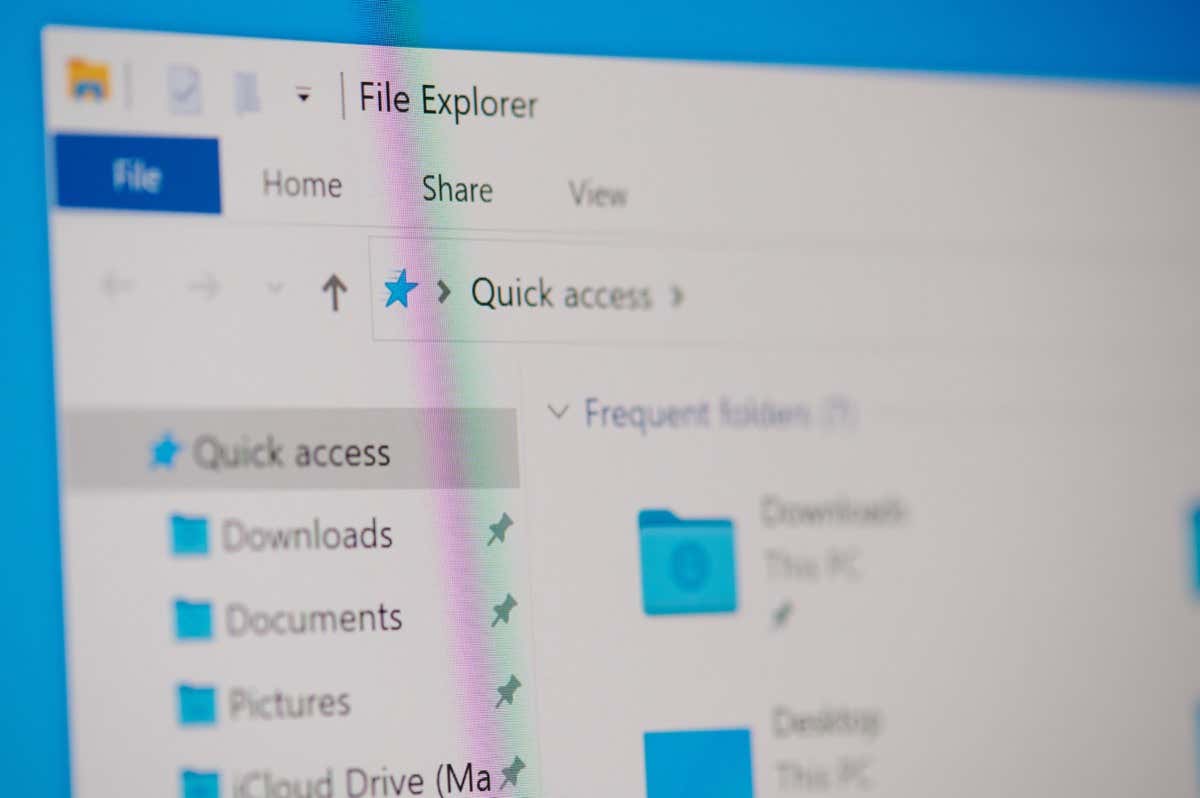 Fai clic con il pulsante destro del mouse Barra delle applicazioni di Windows e scegli Task Manager. Fare clic con il pulsante destro del mouse su Esplora risorse nell’elenco e selezionare Riavvia.
Fai clic con il pulsante destro del mouse Barra delle applicazioni di Windows e scegli Task Manager. Fare clic con il pulsante destro del mouse su Esplora risorse nell’elenco e selezionare Riavvia. 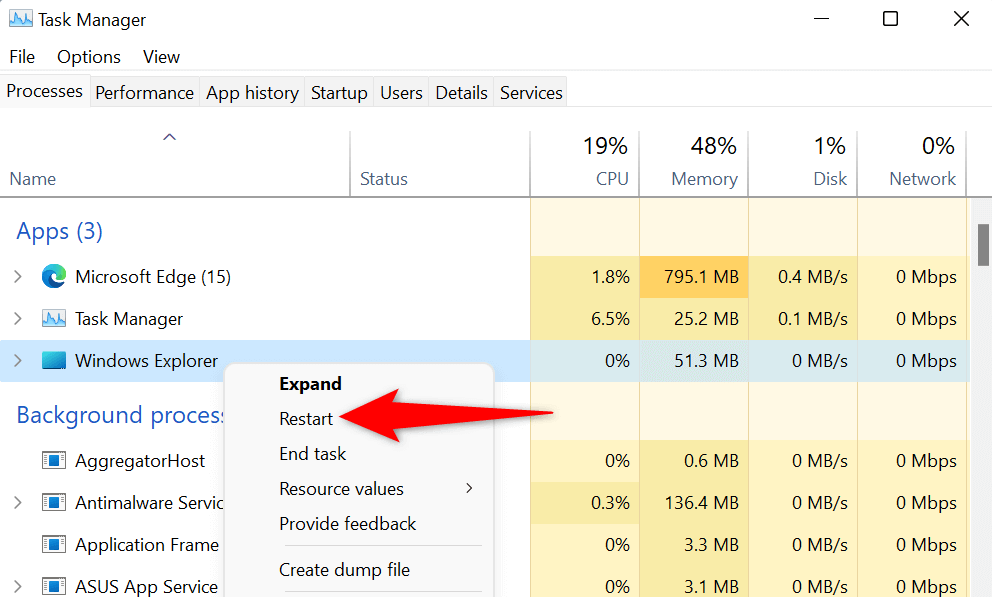 Prova a eliminare la tua cartella.
Prova a eliminare la tua cartella.
Rinominare la cartella per risolvere il problema
Se ancora non riesci a eliminare la cartella, assegna un nuovo nome alla cartella e prova a rimuovere l’elemento. Questo metodo dovrebbe risolvere il problema se un problema tecnico minore del sistema sta causando il problema.
Fai clic con il pulsante destro del mouse sulla cartella problematica e scegli Rinomina. In alternativa, seleziona la cartella e premi F2 sulla tastiera. 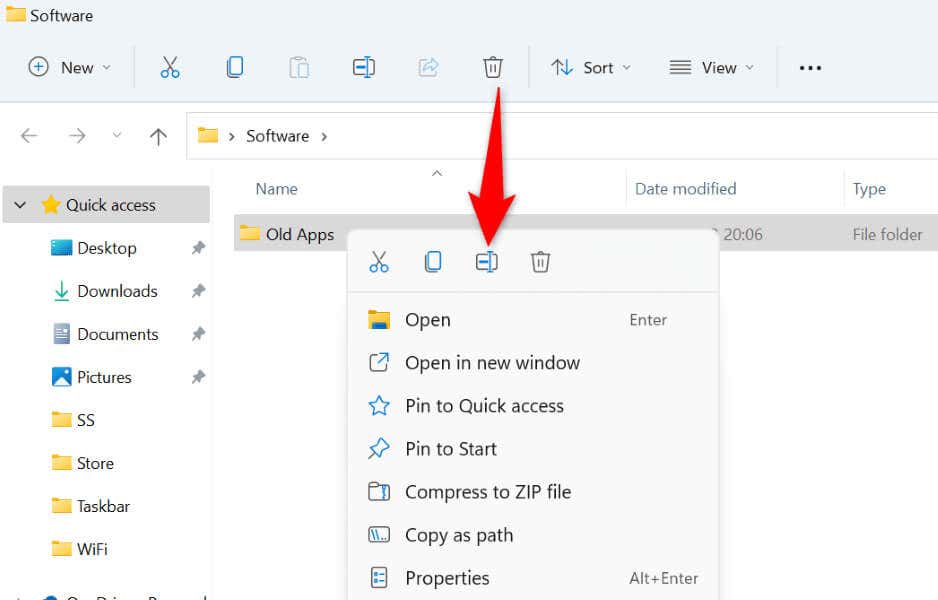 Immettere un nuovo nome per la cartella e premere il tasto Invio. Fai clic con il pulsante destro del mouse sulla cartella e scegli Elimina.
Immettere un nuovo nome per la cartella e premere il tasto Invio. Fai clic con il pulsante destro del mouse sulla cartella e scegli Elimina.
Elimina la cartella utilizzando l’app Free Unlocker
Se non riesci ancora a rimuovere la cartella, potrebbe essere perché un’app o un servizio sul tuo computer sta utilizzando quella cartella. In questo caso, puoi utilizzare un’app gratuita chiamata Unlocker per rimuovere tutti gli handle di blocco dalla cartella ed eliminare la cartella.
Scarica e installa l’app gratuita Unlocker sul tuo pc. Avvia l’app e seleziona Sì nel prompt Controllo account utente. Scegli la tua cartella problematica nell’elenco e seleziona OK. Unlocker mostrerà gli elementi che bloccano la tua cartella. Scegli Elimina dal menu a discesa e seleziona OK. 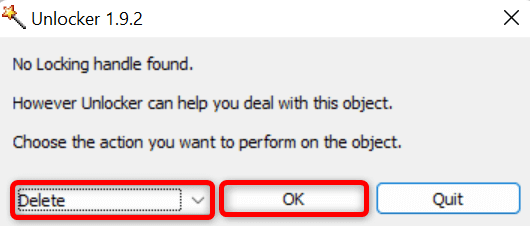
Elimina file utilizzando il prompt dei comandi
Il prompt dei comandi è una buona alternativa da utilizzare quando non è possibile utilizzare Esplora file per rimuovere gli elementi. È possibile utilizzare un comando in questa utilità della riga di comando per rimuovere la cartella scelta dalla memoria.
Apri il menu Start, trova Prompt dei comandi e seleziona Esegui come amministratore. Scegliere Sì nel prompt Controllo dell’account utente. Digita il seguente comando in CMD e premi Invio. Qui, sostituisci PATH con il percorso completo della cartella che desideri eliminare.
rmdir/s “PATH” 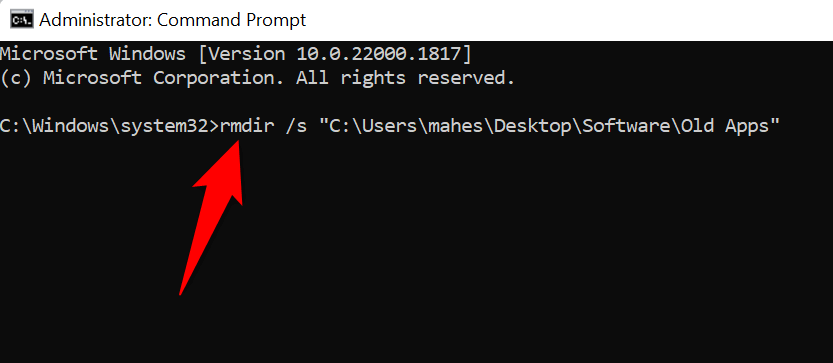
Controlla il disco per i settori danneggiati per correggere il Errore vuoto
Il disco rigido in cui hai archiviato la tua cartella potrebbe avere un settore danneggiato, che ti impedisce di eliminare i tuoi elementi. In questo caso, usa il comando CHKDSK integrato di Windows per trovare e correggere i settori danneggiati sul tuo disco.
Apri Start, individua Prompt dei comandi e seleziona Esegui come amministratore. Scegliere Sì nel prompt Controllo dell’account utente. Digita il seguente comando in CMD e premi Invio. Qui, sostituisci C con l’unità in cui hai archiviato la cartella.
CHKDSK/F C:
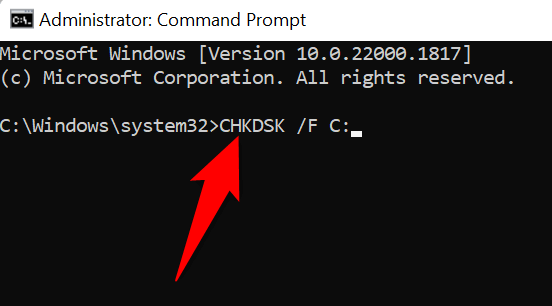 Digita Y sulla tastiera e premi Invio per smontare la guida. Se vedi un messaggio che ti chiede di pianificare la correzione al prossimo riavvio, digita Y e premi Invio. Riavvia Windows e CHKDSK si avvierà per correggere eventuali elementi non validi sul tuo disco.
Digita Y sulla tastiera e premi Invio per smontare la guida. Se vedi un messaggio che ti chiede di pianificare la correzione al prossimo riavvio, digita Y e premi Invio. Riavvia Windows e CHKDSK si avvierà per correggere eventuali elementi non validi sul tuo disco.
Ottieni l’autorizzazione completa per la tua cartella per correggere l’errore
Potresti non avere l’autorizzazione completa per la tua cartella, il che porta a un errore”La directory non è vuota”quando tenti di rimuovere la cartella. Puoi risolverlo assumendo la proprietà della cartella scelta.
Fai clic con il pulsante destro del mouse sulla cartella e scegli Proprietà. Seleziona la scheda Sicurezza e scegli Avanzate. Seleziona Modifica accanto a Proprietario. Digita il tuo nome utente Windows nella casella di testo, seleziona Controlla nomi e scegli OK. 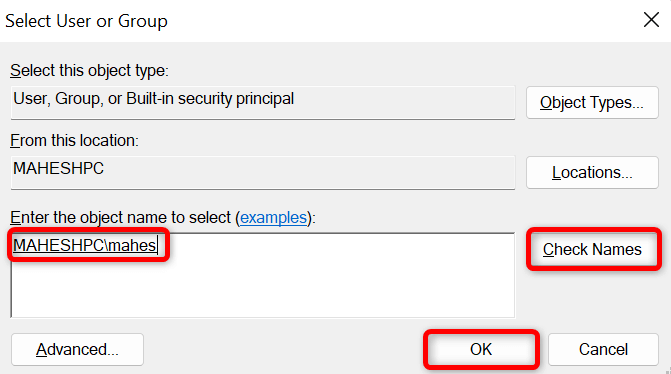 Seleziona Applica seguito da OK. Scegliere OK nella finestra Proprietà. Prova a rimuovere la tua cartella.
Seleziona Applica seguito da OK. Scegliere OK nella finestra Proprietà. Prova a rimuovere la tua cartella.
Esegui una scansione antivirus completa sul tuo PC Windows
Il tuo PC Windows potrebbe avere un’infezione da virus o malware e questo elemento potrebbe aver acquisito il controllo non autorizzato sulla tua cartella, impedendoti di eliminarla. In questo caso, puoi eseguire un controllo antivirus completo e trovare e rimuovere tutte le minacce dal tuo PC.
È possibile utilizzare un programma antivirus di terze parti o Microsoft Defender Antivirus integrato in Windows per eseguire la scansione del computer. Ecco i passaggi per eseguire una scansione completa utilizzando quest’ultimo.
Apri Start, trova Sicurezza di Windows e avvia l’app. Seleziona Protezione da virus e minacce nell’app. Scegli Opzioni di scansione nella pagina seguente. Seleziona Scansione completa e scegli Scansiona ora.  Attendi che l’antivirus finisca di scansionare il tuo PC.
Attendi che l’antivirus finisca di scansionare il tuo PC.
Correggi file Windows corrotti
I file del sistema operativo Windows potrebbero essersi corrotti, impedendo la cancellazione della cartella. In questo caso, puoi utilizzare lo strumento SFC (System File Checker) integrato di Windows per trovare e correggere tutti i file corrotti sul tuo computer.
Questo strumento viene eseguito da una finestra del prompt dei comandi e riconosce e sostituisce tutti i file di sistema difettosi nella memoria.
Apri Start, trova Prompt dei comandi e seleziona Esegui come amministratore. Scegliere Sì nel prompt Controllo dell’account utente. Immettere quanto segue nella finestra del prompt dei comandi e premere Invio:
DISM.exe/Online/Cleanup-image/Restorehealth
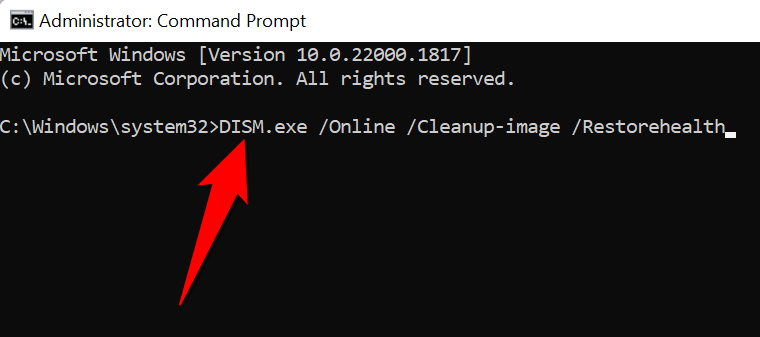 Quindi, utilizzare il seguente comando per correggere i file corrotti: sfc/scannow Prova a rimuovere la directory.
Quindi, utilizzare il seguente comando per correggere i file corrotti: sfc/scannow Prova a rimuovere la directory.
Ripristina il tuo sistema Windows
Se l’errore”La directory non è vuota”di Windows continua a non scomparire, ripristina tutte le modifiche recenti che potresti aver apportato al tuo PC. Un modo per farlo è utilizzare lo strumento Ripristino configurazione di sistema integrato di Windows.
Questo strumento consente di ripristinare il sistema a un punto di ripristino creato in passato, il che aiuta a risolvere molti problemi.
Apri Start, trova Ripristino e seleziona l’elemento nei risultati della ricerca. Scegli Apri Ripristino configurazione di sistema nella pagina seguente. Seleziona Avanti nella prima schermata dello strumento. Scegli il punto di ripristino più recente nell’elenco e seleziona Avanti. 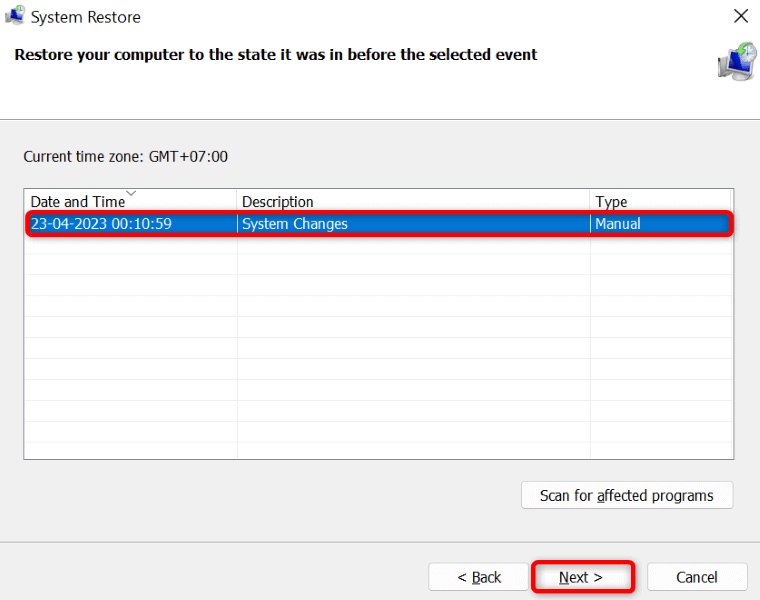 Seleziona Fine per iniziare il ripristino del PC.
Seleziona Fine per iniziare il ripristino del PC.
Finalmente, puoi eliminare la tua cartella sul tuo PC Windows
Diventa rapidamente frustrante quando vuoi eliminare una cartella ma non puoi farlo poiché Windows continua a visualizzare”La directory non è vuota”errore. Fortunatamente, questo errore non è troppo difficile da gestire e puoi utilizzare i metodi sopra per risolvere il problema.
Una volta eliminato l’elemento che blocca la cartella, sarai in grado di eliminare la tua cartella senza problemi.